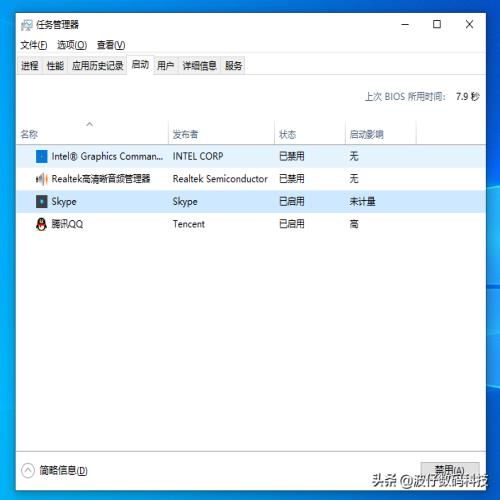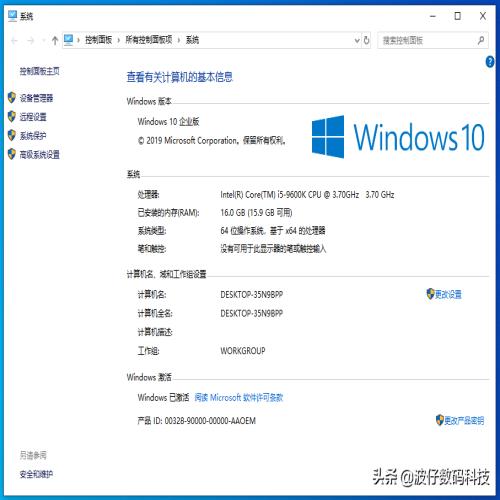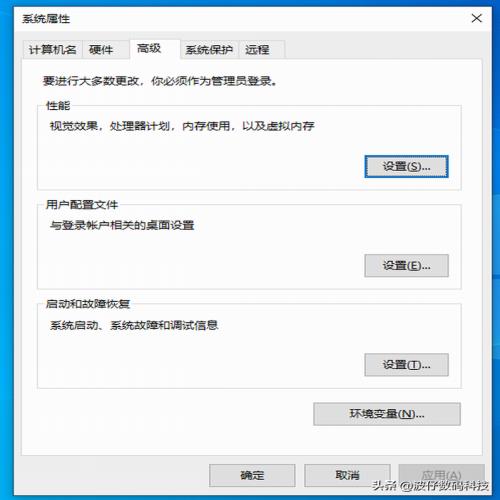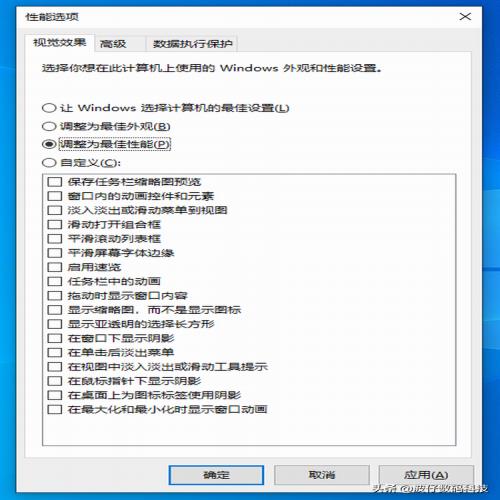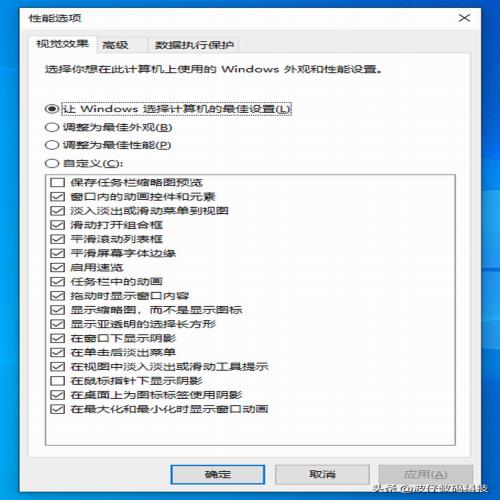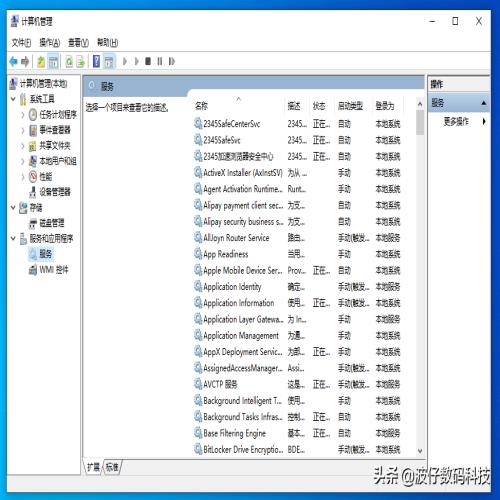如何使用Windows 10系统中自带的优化功能来优化电脑
 摘要:
大家好,我是波仔,非常高兴又来跟大家一起分享电脑知识,我们今天来分享一下Windows 10系统中自带的优化功能如何来使用,让我们的电脑运行得更加快速、效果更加好,来一起看看吧。W...
摘要:
大家好,我是波仔,非常高兴又来跟大家一起分享电脑知识,我们今天来分享一下Windows 10系统中自带的优化功能如何来使用,让我们的电脑运行得更加快速、效果更加好,来一起看看吧。W... 大家好,我是波仔,非常高兴又来跟大家一起分享电脑知识,我们今天来分享一下Windows 10系统中自带的优化功能如何来使用,让我们的电脑运行得更加快速、效果更加好,来一起看看吧。
Windows 10自带的优化设置
计算机使用一段时间后,运行速度会越来越慢,这时候就需要对计算机进行一些优化设置。Windows10提供了优化设置的相关工具,下面详细介绍。
优化开机速度
如果计算机的开机速度比平时慢很多,可以打开任务管理器来禁用部分影响开机速度的应用,具体操作步骤如下。
在任务栏空白处单击鼠标右键,在弹出的快捷菜单中单击“任务管理器”选项,打开任务管理器窗口,然后单击“启动”标签页。这个标签页列出了每个启动进程对启动的影响,选择影响为高的应用,然后单击下方的“禁用”按钮。
优化视觉效果
使用计算机时有一个好的视觉体验,很多时候能够让用户的感观很舒服,感到很舒心。其实Windows10系统中的很多视觉特效是可以灵活选择设置的,比如淡入淡出、透明玻璃、窗口阴影、鼠标阴影等,进行一些优化设置,能让Windows10系统资源占用更少、跑得更快,还是值得的。下面介绍如何手动设置Windows10系统视觉效果的各项细节。
(1)右键单击桌面上的“此电脑”图标,在弹出的快捷菜单中单击“属性”选项,弹出窗口。
(2)单击窗口左侧的“高级系统设置”,弹出窗口。
(3)在“高级”标签页的“性能”区域,单击“设置”按钮,弹出窗口。
视觉效果标签页里面有很多选项,系统默认的设置是“让Windows选择计算机的最佳设置”,用户可以根据自己的需要来进行设置。如果计算机性能比较强大,可以选择“调整为最佳外观”,这样可以获得最好的视觉效果。如果计算机比较老或者性能不是很好,可以选择“调整为最佳性能”,这样可以不要视觉效果,让计算机的全部处理能力用在其他地方。还可以选择“自定义”选项,选择后,用户可以根据自己的喜好来选择具体的视觉效果。
优化系统服务
Windows10系统的功能非常庞大,用户很少能够使用它全部的功能。如果把不使用的功能关闭,则可以提高计算机的运行速度,具体操作步骤如下。
1、单击任务栏上的搜索框,然后输入“服务”,在弹出的搜索结果中单击“服务”来打开“窗口”。
2、在“服务”窗口内,可以单击选中相应的服务,然后单击上方工具栏上的“■”按钮来停止此服务。
下面列举几个不常用的服务,如果确认不使用时可以关闭。
●家庭组:如果是企业的计算机或者不需要家庭组服务,可以关闭HomeGroup Listener和HomeGroup Provider服务。
●Windows Defender:如果已经安装了第三方的防病毒软件,则可以关闭Windows Defender 的相关服务Windows Defender Service。
●Windows Search:可以关闭Windows Search服务来提高计算机运行速度。如果计算机上的文件资料比较多,而且经常使用搜索功能查找文件,不建议关闭此服务。
好了,今天的分享就到这里,非常感谢大家的支持与关注,我们下期再见吧。